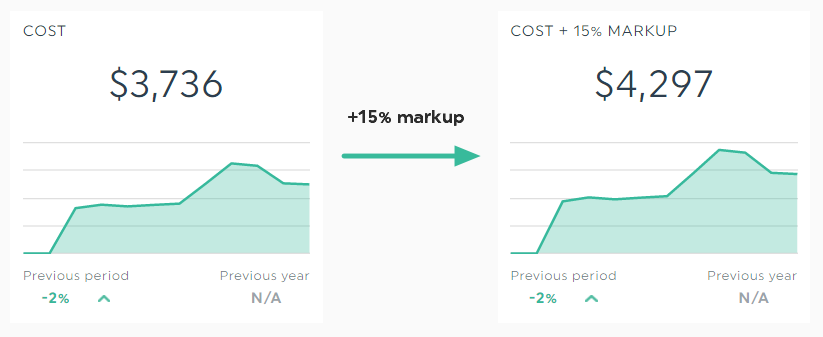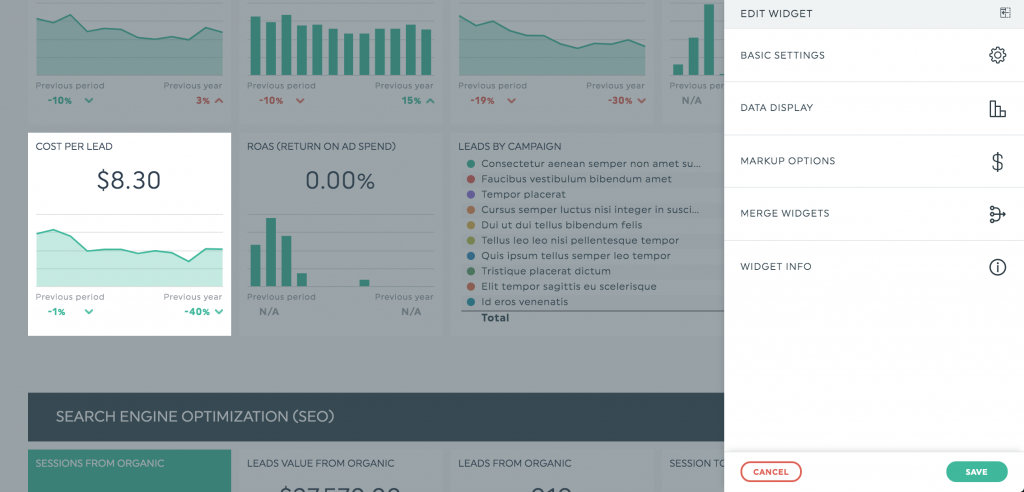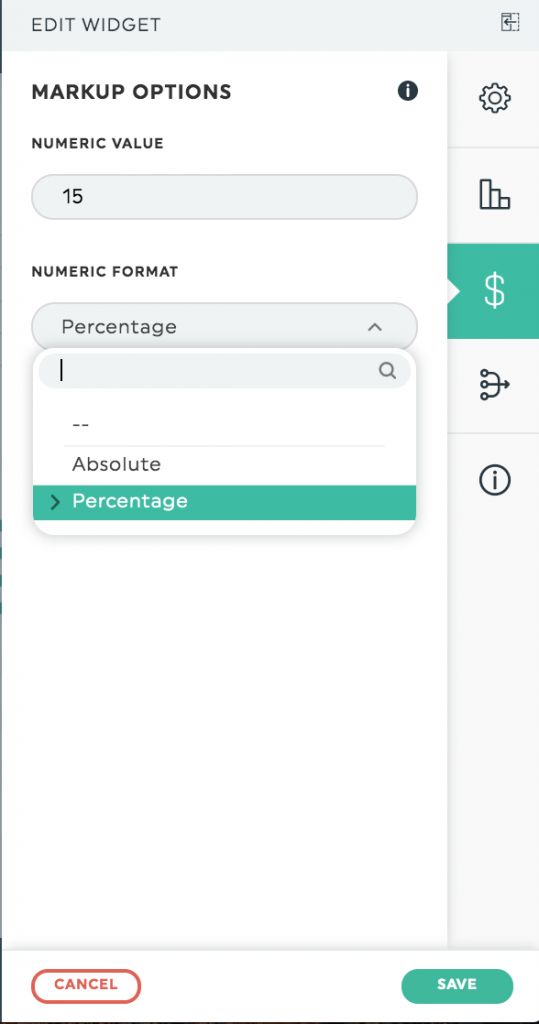Comment ajouter une majoration d'agence aux indicateurs de coût ?
De nombreuses agences de marketing numérique font beaucoup de marketing de recherche payant et facturent leurs clients sur la base d'un pourcentage appliqué au coût des campagnes qu'elles gèrent pour eux. C'est là que la fonction de majoration s'avère utile !
Si c'est votre cas, il y a de fortes chances que vous souhaitiez refléter ce pourcentage dans vos tableaux de bord afin que vos clients puissent voir le coût réel de leur stratégie numérique. Vous pouvez le faire en utilisant l'option de majoration dans vos widgets.
Voici comment vous pouvez le faire :
1. Assurez-vous que votre widget contient une mesure de coût (ex. Google Ads "Cost", Facebook Ads "Amount Spent", etc.). ). Sinon, vous ne pourrez pas accéder à cette option.
2. En étant dans votre tableau de bord, survolez le widget sur lequel vous voulez appliquer le balisage, cliquez sur "Editer le widget", et allez dans la section "Options de balisage".
3. Dans cette section, vous serez en mesure d'écrire un certain nombre et de choisir son format, soit en pourcentage, soit en valeur absolue.
4. Une fois satisfait, cliquez sur le bouton "Enregistrer" et le tour est joué !
Pour certaines intégrations, nous avons précédemment ajouté des widgets prédéfinis avec un balisage déjà appliqué, afin de vous permettre de créer vos widgets plus rapidement.
Google Analytics :
- Coût par clic + 15% de majoration
- Coût par piste + 15% de majoration
- Coût + 15% de majoration
Google Ads :
- CPC moyen + 15% de majoration
- Coût + 15% de majoration
- Coût par conversion + 15% de marge
Bing Ads :
- Coût par clic + 15% de majoration
- Coût par conversion + 15% de marge
- Coût + 15% de majoration
L'option Markup n'est pas disponible lorsque vous utilisez CSV ou Google Sheets comme source de données. Cette fonctionnalité n'est prise en charge qu'avec les intégrations natives.